Vuoi presentare i tuoi dati in Excel in modo accattivante e mantenere il controllo? I diagrammi pivot sono un eccellente strumento per visualizzare visivamente strutture dati complesse. In questa guida imparerai passo dopo passo come creare diagrammi efficaci da una tabella pivot, in modo che le tue presentazioni contengano non solo elementi informativi, ma anche visivamente accattivanti.
Principali conclusioni
- I diagrammi pivot consentono una rappresentazione chiara dei dati.
- Esistono diversi tipi di diagrammi per varie visualizzazioni dei dati.
- I dati nei diagrammi si adattano dinamicamente ai cambiamenti dei filtri.
- Puoi personalizzare il design del diagramma.
Istruzioni passo dopo passo
1. Preparazione della tabella pivot
Prima di iniziare a creare diagrammi pivot, assicurati di avere pulito i tuoi dati. Ho eliminato le regole dei filtri nella tabella pivot e rimosso anche il filtro superiore per iniziare con una visione chiara.
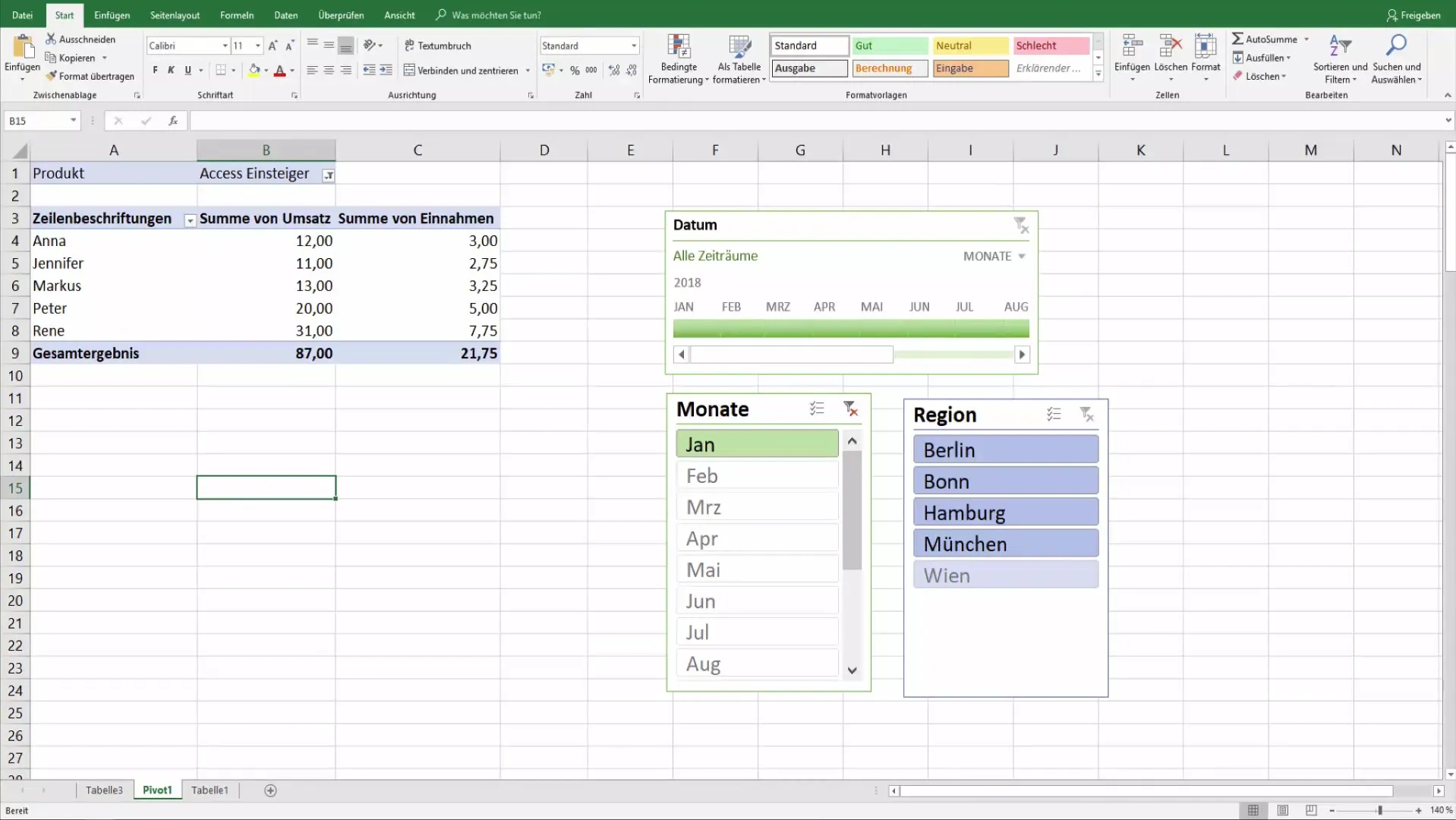
2. Accesso alla funzione del diagramma pivot
Vai alla tabella pivot analizzata e fai clic sulla scheda "Analizza" sotto gli Strumenti tabella pivot. Qui troverai l'opzione per inserire un diagramma pivot.
3. Selezione del tipo di diagramma
Tra i tipi di diagrammi disponibili, puoi scegliere tra stili diversi come diagrammi a colonne o a torta. Consiglio l'uso di diagrammi a torta o 2D poiché spesso offrono una rappresentazione visiva migliore.
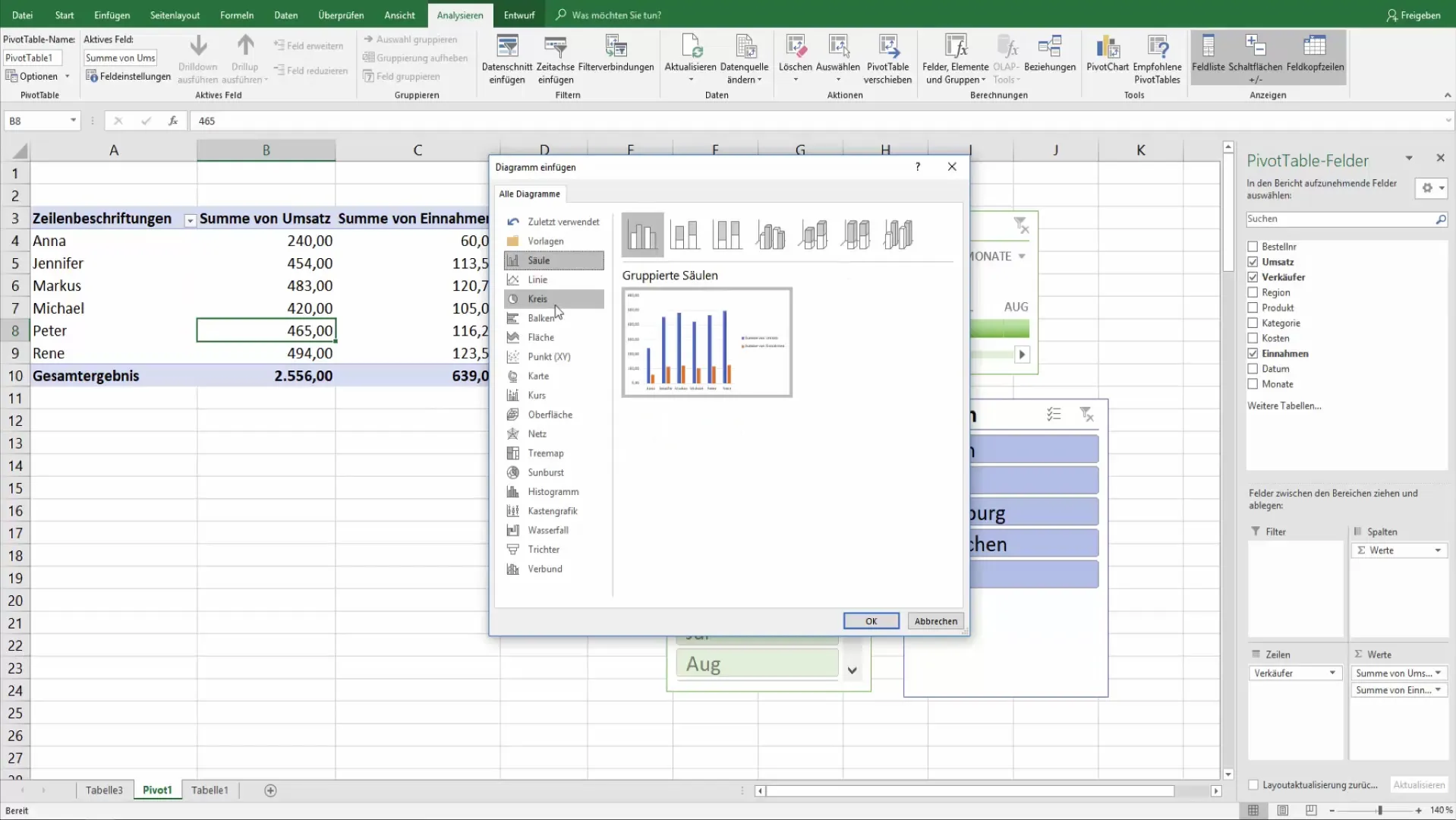
4. Personalizzazione del diagramma
Il tuo diagramma pivot verrà creato automaticamente. Nell'angolo destro puoi selezionare i venditori e, se necessario, escluderne alcuni. Queste modifiche influenzeranno immediatamente la rappresentazione grafica, consentendoti di visualizzare in modo chiaro i dati.

5. Specificare le impostazioni del filtro
Cliccando sull'opzione "Filtra", puoi mostrare aree specifiche dei dati. Ad esempio, se desideri concentrarti sulle vendite di un solo mese specifico, i diagrammi verranno immediatamente aggiornati, consentendoti una valutazione visuale diretta.
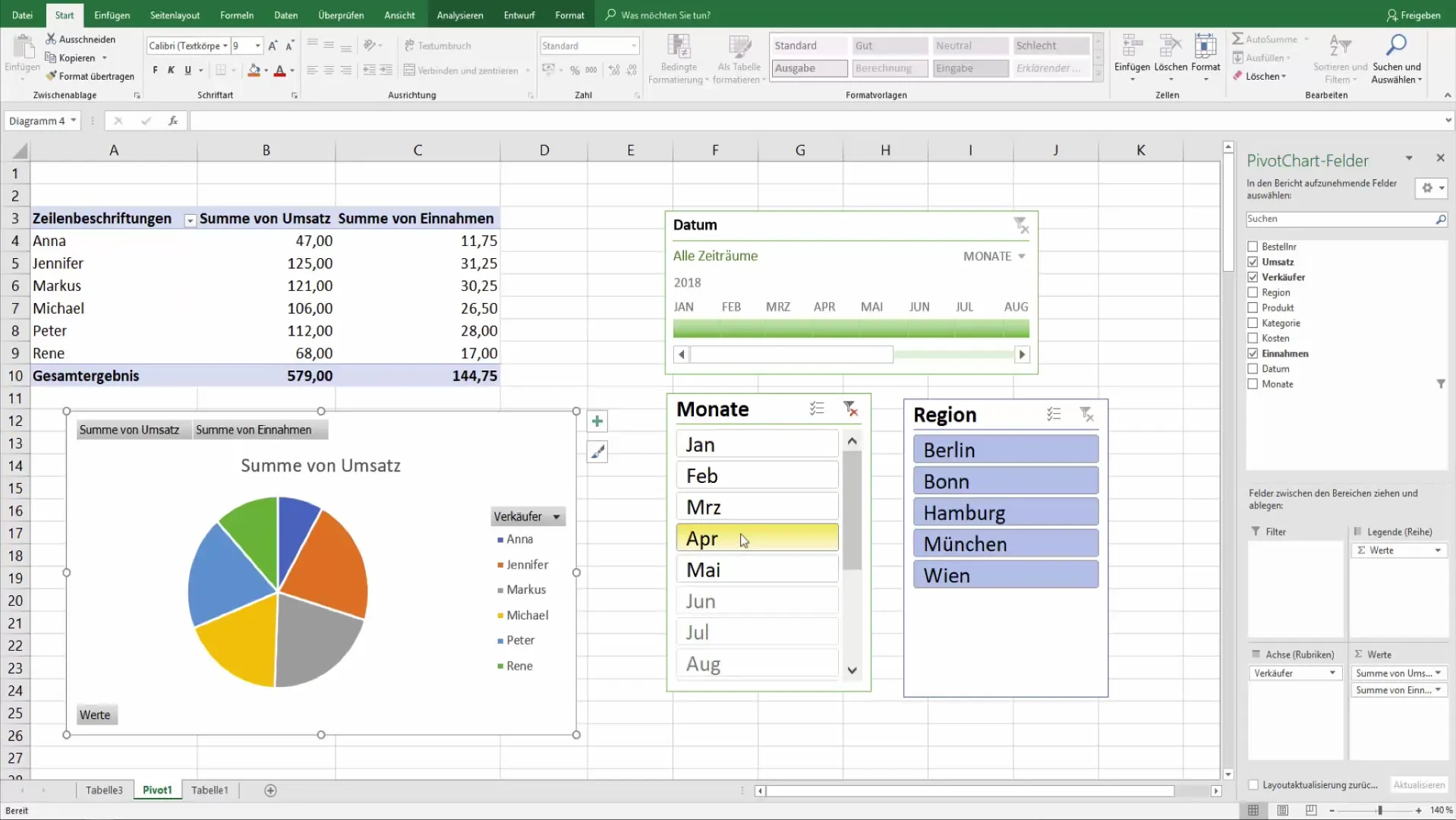
6. Modifiche ai modelli di diagramma
Le Pivot Chart Tools offrono vari modelli che puoi utilizzare per migliorare la rappresentazione visuale dei tuoi dati. C'è anche l'opzione di visualizzare le etichette per comunicare chiaramente informazioni preziose.
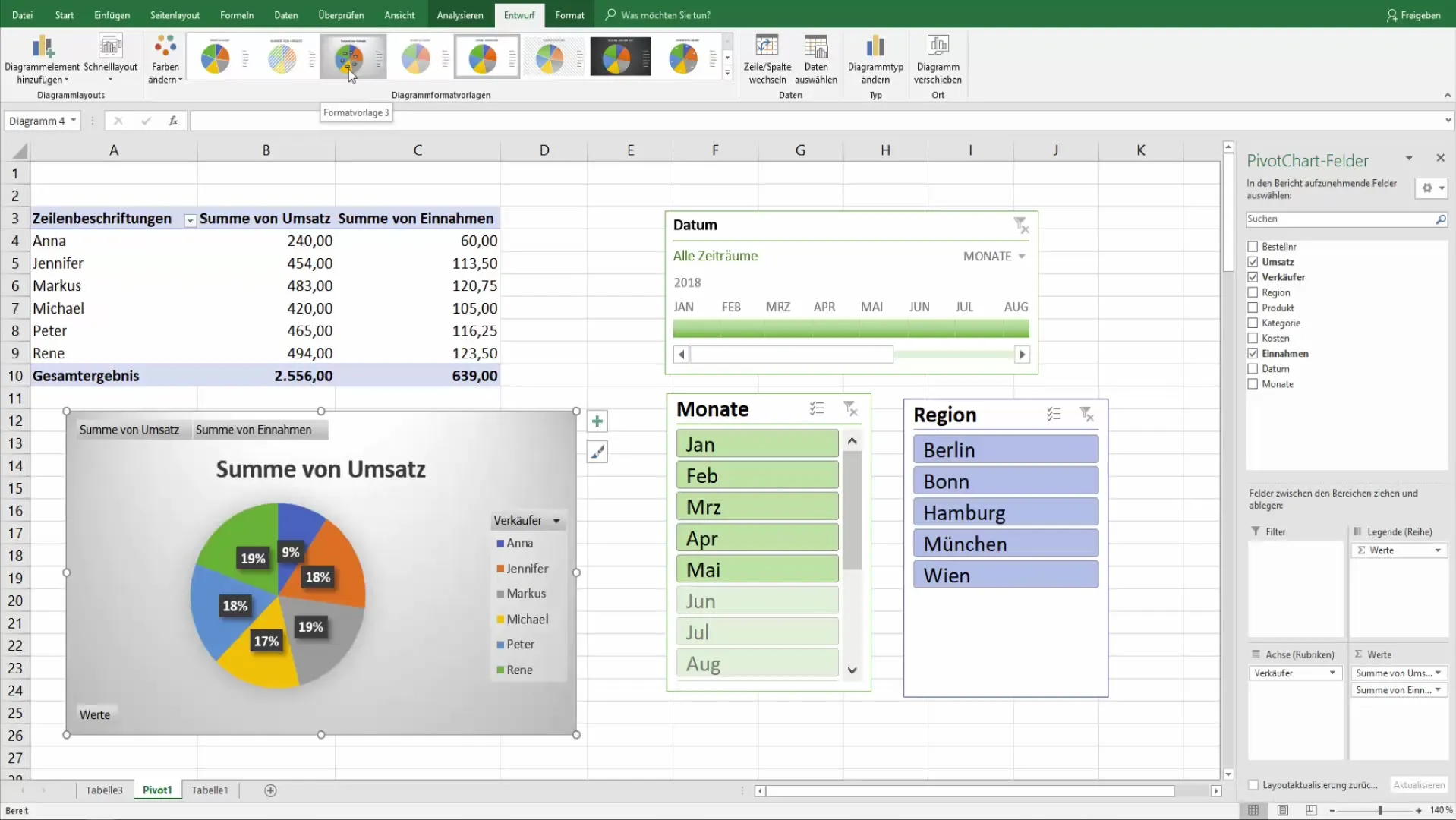
7. Cambiare il tipo di diagramma
Per personalizzare il diagramma, puoi modificare il tipo in qualsiasi momento, ad esempio in un diagramma a colonne. Questa flessibilità è particolarmente utile se desideri visualizzare le stesse dati da prospettive diverse.
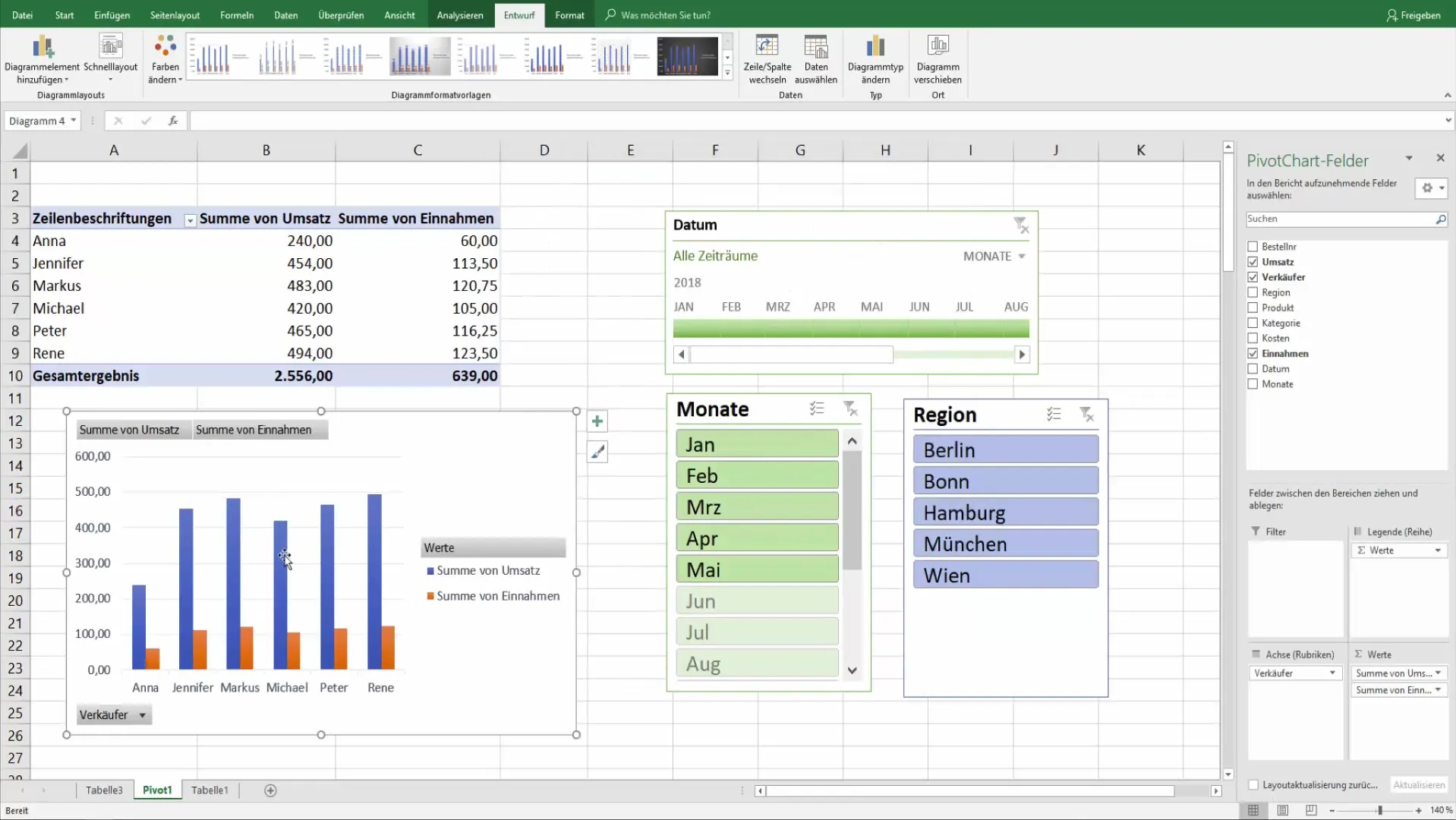
8. Personalizzare titolo e formato
Clicca su "Diagramma 4" nella scheda di analisi per regolare il titolo o le impostazioni del diagramma, come colori e legende. Hai la possibilità di personalizzare il tuo diagramma secondo i tuoi desideri.
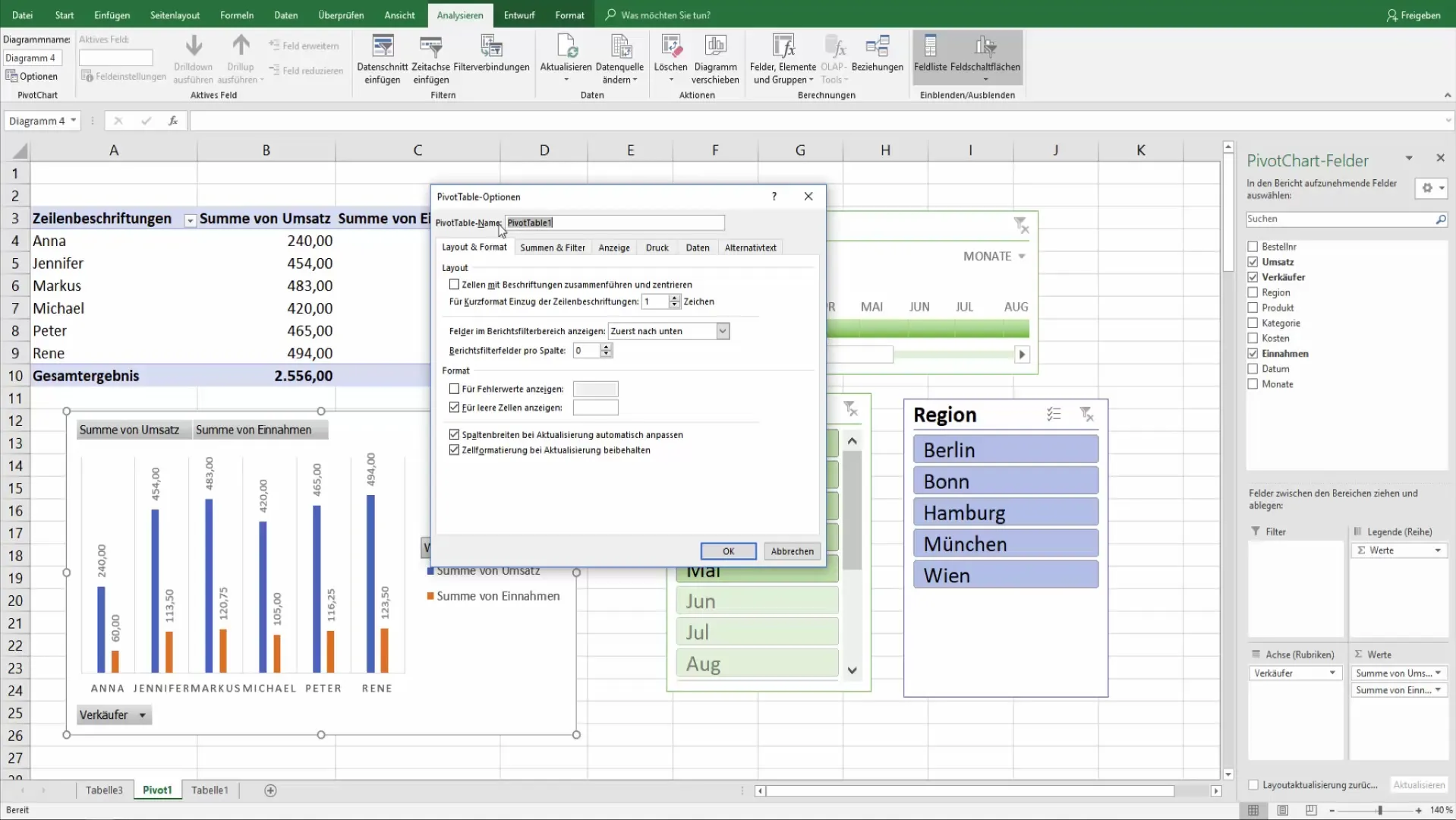
9. Gestire i pulsanti dei campi
Se desideri preparare il tuo diagramma pivot per la stampa o le presentazioni, può essere utile nascondere i pulsanti dei campi. Questo contribuirà a una maggiore chiarezza e un aspetto più professionale.
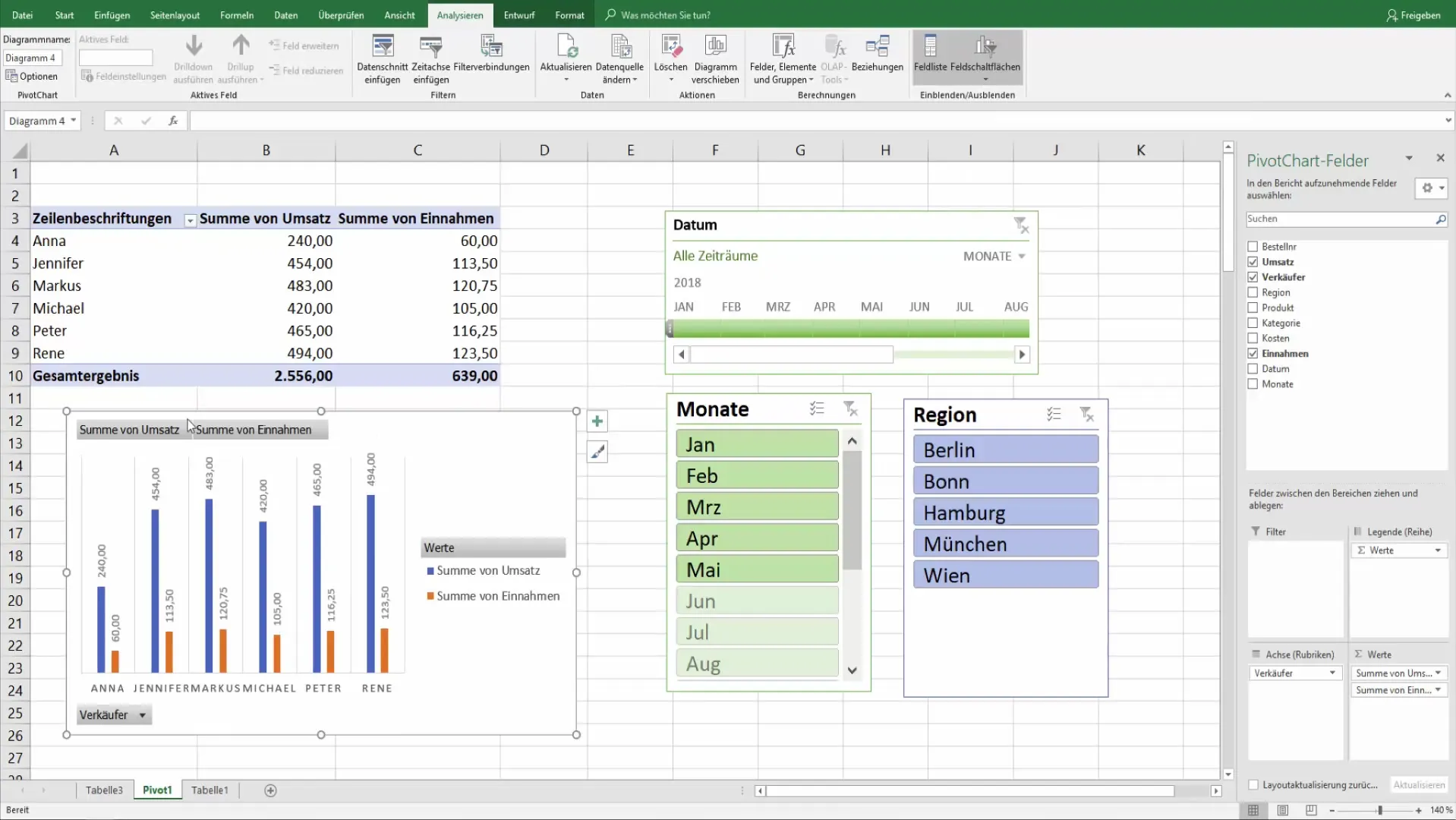
10. Regolazioni finali
Assicurati che tutte le informazioni desiderate siano presenti nel diagramma e apporta eventuali ultime regolazioni. Clicca su "Analizza" per modificare pulsanti o aggiungere informazioni al tuo set di dati.
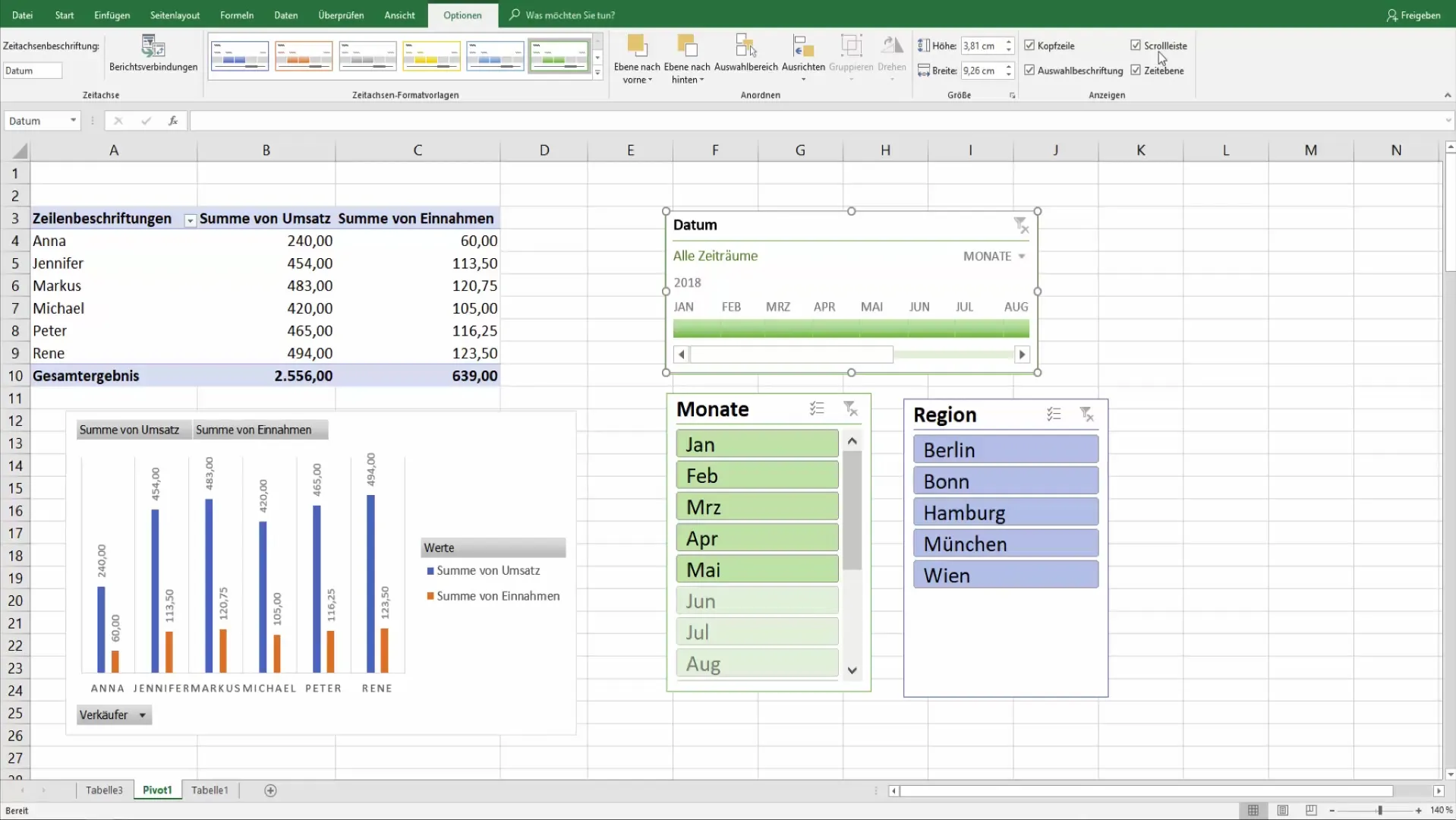
Riassunto
Con questi passaggi puoi creare diagrammi pivot efficaci e descrittivi che valorizzano i tuoi dati su Excel. Questa rappresentazione visuale ti consente di cogliere le informazioni essenziali in un colpo d'occhio, il che è vantaggioso non solo per te stesso, ma anche per i tuoi superiori e colleghi.
Domande frequenti
Come posso aggiungere un diagramma pivot?Vai alla tua tabella pivot, fai clic su "Analizza" e seleziona "Inserisci diagramma pivot".
Può essere modificato il tipo di diagramma dopo la creazione?Sì, puoi sempre modificare il tipo di diagramma attraverso la scheda "Analizza".
Come posso ottimizzare la rappresentazione per la stampa?Nascondi i pulsanti dei campi tramite le opzioni di analisi e personalizza il formato del diagramma.
Quali sono i migliori tipi di diagrammi per i diagrammi pivot?I diagrammi a torta e i diagrammi a colonne sono spesso i più efficaci per la visualizzazione dei dati.
Come posso applicare i filtri nel mio diagramma?Utilizza le opzioni di filtro nella tabella pivot e i diagrammi si adatteranno automaticamente.


